इसी कड़ी में आज मैं आपको मोबाइल फ्रेंडली ब्लॉगर टेम्पलेट में अपने वर्तमान ब्लॉगर टेम्पलेट को परिवर्तित करने के लिए कुछ आसान चरण जिनसे की कुछ ही पलो में आपकी ब्लॉग टेम्पलेट पूरी तरह मोबाइल फ्रेंडली होगी बस नीचे बताई प्रक्रिया अपनाये :-
मोबाइल फ्रेंडली डिजाइन का मतलब क्या है?
सबसे अच्छा मोबाइल फ्रेंडली डिजाइन या मोबाइल संस्करण कौन सा है?
- मोबाइल संस्करण वेब वर्सन की तुलना में अधिक एसईओ अनुकूल हैं।
- मोबाइल फ्रेंडली वेब डिज़ाइन स्मार्टफोन, टेबलेट या अन्य उपकरणों के अनुसार खुद को समायोजित करता है ।
- मोबाइल फ्रेंडली वेब डिज़ाइन साइट लोड करने की गति को कम करती है , जिससे वेबसाइट या ब्लॉग का समग्र प्रदर्शन बढ़ जाता है।
- मोबाइल फ्रेंडली वेब डिज़ाइन द्वारा अपनी आय बढ़ाने के लिए और अपनी कमाई को अधिकतम करने के लिए आप गूगल की AdMob विज्ञापन इकाई का उपयोग कर सकते हैं।
मोबाइल फ्रेंडली वेब डिज़ाइन में अपने वर्तमान ब्लॉगर टेम्पलेट कन्वर्ट करना
Step 1 :-
- keyboard की ctrl+F कुंजी दबाये व यहाँ <head> कोड तलाशे
- अब इस कोड के ठीक बाद में नीचे दिया गया पूरा कोड यथावत डाल दे
Step 2 :-
- सबसे पहले ब्लॉगर खाते में प्रवेश करे , यहाँ जाये Blogger--->Design--->Edit HTML
- अब ऊपर expand widget template cheakbox पर क्लिक करे
- अब keyboard की ctrl+F कुंजी दबाये व यहाँ ]]></b:skin> कोड तलाशे
- अब इस कोड के ठीक पहले नीचे दिया गया पूरा कोड यथावत डाल दे
/* For Size Screen Less than 1280 ---*/
/* CSS CODE HERE FOR DESKTOP ---*/
} @media screen and (max-width : 1024px) {
/* For Size Screen Less than 1024 ---*/
/* CSS CODE HERE FOR TABLETS ---*/
} @media screen and (max-width : 768px) {
/* For Size Screen Less than 768 ---*/
/* CSS CODE HERE FOR SMALL TABLETS ---*/
} @media screen and (max-width : 640px) {
/* For Size Screen Less than 640 ---*/
/* CSS CODE HERE FOR IPHONE ---*/
} @media screen and (max-width : 480px) {
/* For Size Screen Less than 480 ---*/
/* CSS CODE HERE FOR SMARTPHONES ---*/
} @media screen and (max-width : 320px) {
/* For Size Screen Less than 320 ---*/
/* CSS CODE HERE FOR SMALL MOBILES ---*/
}
@media स्क्रीन टैग अलग अलग स्क्रीन आकार के लिए उत्तरदायी है
एक उदाहरण देखें
.header-wrapper { width:100%; }
#content { margin-right:0; width:100%; float:left; }
#sidebar { display:none; }
#footer-wrapper { display:none; }
}
1.Hindi4Tech

2.Asha TheBlog

//// परिवर्तन सहजने के बाद गूगल सर्च में आपका ब्लॉग लिंक कुछ इस तरह दिखाई देगा.....


 होम
होम


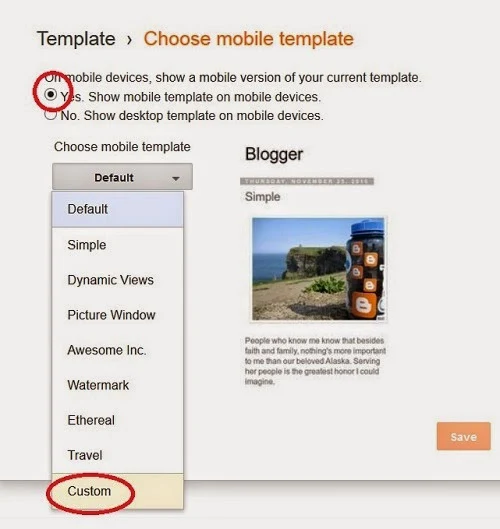

 कुछ ही महीनो पहले ब्लॉगर टीम द्वारा नयी सुविधा " ब्लॉगर Thread Comment" को सार्वजनिक किया गया ... लगभग सभी ने इसे अपने ब्लॉग पर सक्रिय कर लिया होगा... ब्लॉगर द्वारा सुझाये गए इस कमेन्ट फॉर्म और साधारण कमेन्ट फॉर्म में कई संशोधन के साथ ही नए thread comment में कई नयी सुविधाओ को भी जोड़ा गया ॥ जिनमे एक मुख्य .....कमेन्ट का reply बटन ... जिसके द्वारा पाठको द्वारा लेख पर दी गयी प्रतिक्रिया पर अन्य पाठक भी अपने विचार सीधे reply बटन द्वारा पूर्व में टिपण्णी करता को भेज सकते है॥ जैसे ही टिपण्णी में reply बटन या प्रतिउतर बटन का इस्तेमाल कर प्रतिक्रिया भेजी जाती है ब्लॉगर द्वारा उसे स्वतः ही सम्बंधित टिपण्णीकर्ता के ईमेल पते पर अग्रेषित कर दिया जाता है...
कुछ ही महीनो पहले ब्लॉगर टीम द्वारा नयी सुविधा " ब्लॉगर Thread Comment" को सार्वजनिक किया गया ... लगभग सभी ने इसे अपने ब्लॉग पर सक्रिय कर लिया होगा... ब्लॉगर द्वारा सुझाये गए इस कमेन्ट फॉर्म और साधारण कमेन्ट फॉर्म में कई संशोधन के साथ ही नए thread comment में कई नयी सुविधाओ को भी जोड़ा गया ॥ जिनमे एक मुख्य .....कमेन्ट का reply बटन ... जिसके द्वारा पाठको द्वारा लेख पर दी गयी प्रतिक्रिया पर अन्य पाठक भी अपने विचार सीधे reply बटन द्वारा पूर्व में टिपण्णी करता को भेज सकते है॥ जैसे ही टिपण्णी में reply बटन या प्रतिउतर बटन का इस्तेमाल कर प्रतिक्रिया भेजी जाती है ब्लॉगर द्वारा उसे स्वतः ही सम्बंधित टिपण्णीकर्ता के ईमेल पते पर अग्रेषित कर दिया जाता है...








